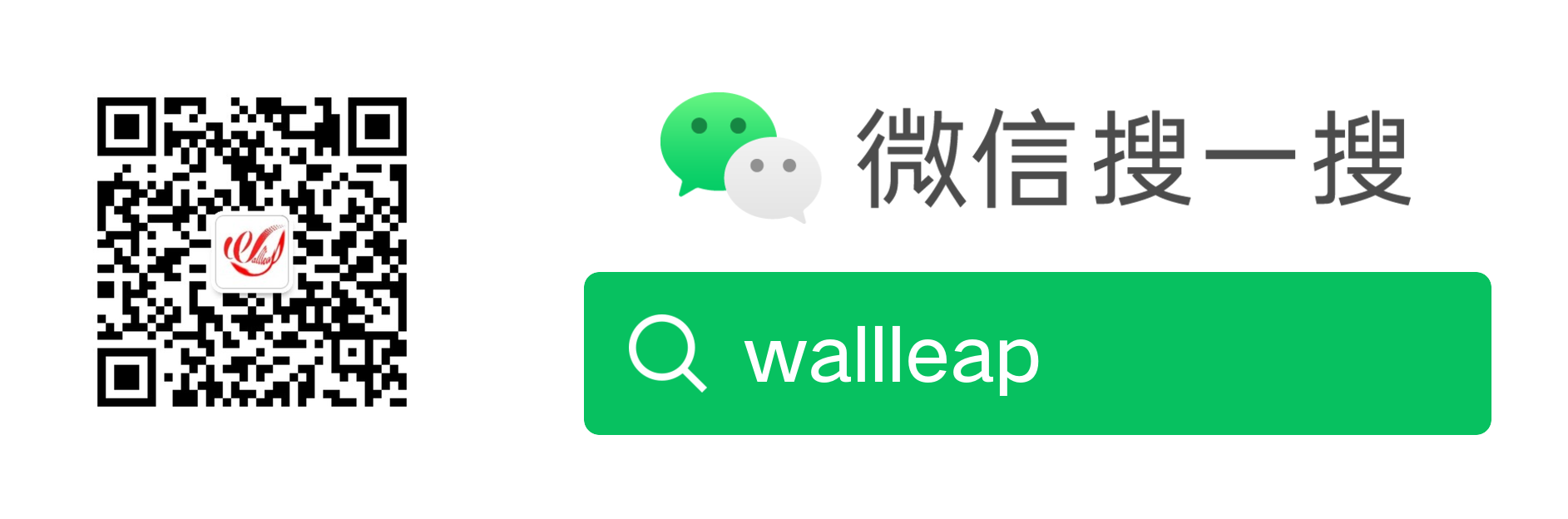一、简介
在PS中的蒙版可以分为图层蒙版、矢量蒙版、剪切蒙版、快速蒙版四类。
蒙版可以理解为浮在图层上面的一块玻璃,它本身不包含图像数据,只是对图层的部分起到遮挡的作用,当我们对图层进行操作时,被挡的数据是不会受到影响的(这样可以不需要直接在原图层上修改,达到保护图片的作用)。
蒙板是将不同灰度色值转化为不同的透明度值,并作用到它所在的图层,让图层不同地方透明度发生相应的变化。纯黑色表示完全透明,纯白色表示完全不透明。
PS中蒙版有两种,一种是白蒙版,另一种是黑蒙版(反向蒙版),添加蒙版之后一般用颜色相反的画笔进行涂抹,并且画笔的不透明度一般设置在20%-25%,画笔笔尖采用柔笔。
白蒙版直接新建蒙版,黑蒙版Alt+创建蒙版:
二、案例
1、剪切蒙版
步骤1、将形状图层放下面;
步骤2、将需要剪贴的图层放上面(主体物在上方——第一视觉看到的);
步骤3、点击创建蒙版按钮;
步骤4、按住Alt+点击两个图层的中间即可创建剪贴蒙版(以后也可以用这个方式把图层样式、图层放到某个图层里/下)。
2、图层蒙版案例
(1) 鸡身鸭蹼
1、将鸡、鸭拖入PS,鸡图层在上面,鸭图层在下面
2、把鸡图层透明度调小一点
3、移动鸭图层,让鸭的脚蹼到鸡的合适的位置(选中鸭图层,将自动选择前复选框的√去掉)
4、点击鸡图层,将不透明度改为100%,并且新建一个蒙版
5、点击画笔工具,对椭圆部位进行涂抹
6、涂抹完成
(2) 人物森林
1、拖入风景、人物两张图片,人物图层放在下方,风景图层放在上方
2、将背景图层的锁取消,点击上面的图层的眼睛,把它隐藏掉,使用快速选择工具选出人物
3、回到风景图层,点击左边的眼睛,让该图层显示出来,点击创建蒙版按钮
4、点击画笔工具,画笔笔尖形状用【柔角30】,硬度为【0%】,画笔模式为【正常】,不透明度【28%】
5、把人脸涂抹出来
(3) 桥和湖面
1、将两张图片拖到PS中,蓝色湖面的图层在下面,桥的图层在上面
2、给桥的图层添加一个蒙版
3、在工具组中选择渐变工具
4、在上面设置中把渐变颜色改为【从前景色到背景色渐变】,【线性渐变】,并且把前景色调为白背景色调黑(如果正好相反,可以用快捷键X调换前背景色,或者勾选上方渐变设置中的反向)
5、之后在合适的位置拉一条渐变
6、这样蓝色湖面就出来了,接下来就需要把倒影弄出来
7、再把桥的图片拖进来并进行垂直翻转
8、把这个图层移到蒙版的下面,并且把透明度调低
9、选中移动工具,把自动选择前的勾去掉,把图片移到合适的位置
3、利用蒙版进行人物精修
(1) 方法一
1、拖入图片,Ctrl+J复制图层
2、滤镜-模糊-高斯模糊,半径数值调整到图片上看不到斑点为止(调的数值决定了能够淡斑的最终程度)
3、Alt+创建蒙版创建反向(黑色)蒙版
4、使用画笔进行涂抹(不透明度在20%-25%)
(2) 方法二
1、拖入图片,Ctrl+J复制图层



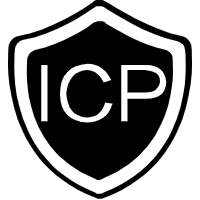 赣ICP备20000895号-1
赣ICP备20000895号-1
 赣公网安备 36092402000059号
赣公网安备 36092402000059号
 萌ICP备
萌ICP备
 茶ICP备2025010009号
茶ICP备2025010009号